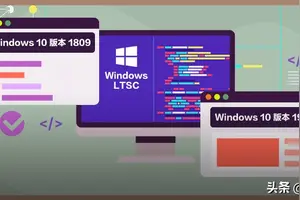1.怎样设置电脑息屏时间
具体设置方法如下:
1.按下win+r,输入control,按下回车。
2.点击系统安全。
3.选择电源选项。
4.点击更改计划设置。
?x-bce-process=image%2Fresize%2Cm_lfit%2Cw_600%2Ch_800%2Climit_1%2Fquality%2Cq_85%2Fformat%2Cf_auto" max-height="200">
5.选择想要修改的时间。
6.最后点击保存修改即可,这样就修改了电脑的息屏时间。
2.win10正版系统怎么设置锁屏时间
Win10系统总是锁屏关闭屏幕的解决方法:1、首先,请大家在桌面上按下Windows徽标键+R键,打开运行菜单命令,在运行菜单命令中输入“regedit”命令,按下回车之后打开注册表编辑器。
2、打开注册表编辑器之后,点击左侧注册表文件信息,依次双击打开左侧文件,将其定位到HKEY_LOCAL_MACHINE\SYSTEM\CurrentControlSet\Control\Power\PowerSettings\7516b95f-f776-4464-8c53-06167f40cc99\子项。3、在7516b95f-f776-4464-8c53-06167f40cc99子项下,继续双击打开8EC4B3A5-6868-48c2-BE75-4F3044BE88A7子项,然后在其右侧页面中找到Attributes一项,双击打开该项目。
4、在接下来打开的页面中,将其键值由1改为2,然后保存设置。在保存设置之后,就可以点击关闭注册表啦。
5、接下来,继续在桌面上按下Windows徽标键+X键,打开Win10超级菜单,在Win10超级菜单中选择“控制面板”,打开控制面板设置页面。6、打开控制面板设置页面之后,在控制面板中找到“电源选项”设置子项,单击打开电源选项设置页面。
在电源设置页面中,点击“更改计划设置”选项。7、在电源计划设置页面中,就可以看到“电源高级管理选项”,点击该设置项目,然后打开电源高级管理选项项目。
8、在电源高级管理项目中,点击其中的“显示”设置,然后在子项中找到“控制台锁定显示关闭超时”,点击之后即可进入设置页面。9、在控制台锁定显示关闭超时选项设置页面中,这里提供了两个设置子项,一个是在接通电源时,另一个是使用电池的设置,默认时间都是1分钟。
意味着无论是接通电源还是使用电池时,当电脑系统锁屏之后,系统就会在一分钟之后关闭显示器。出于对电脑使用电池时续航时间的考虑,不对使用电池时的时间进行更改,只更改接通电源时的锁屏时间,这里将其改为“0分钟”。
10、但将其改为0分钟之后,意味着系统将不再会在锁屏之后关闭显示器(接通电源时),如果还想让其自动关闭显示器,可以调整时间,然后将时间改的稍微长一点儿即可。
3.win10怎样更改睡眠时间与屏幕显示时间
工具:win10方法如下:1、在win10桌面的空白处点击右键,选择“个性化”,如下图所示。
2、打开个性化窗口后,点击个性化设置窗口右下角的“屏幕保护程序”,点击弹出“屏幕保护程序设置”对话框,再点击“更改电源设置”,如下图所示。3、打开“电源选项”窗口,点击电源选项窗口里的“创建电源计划”,如下图所示。
4、打开“创建电源计划”窗口,输入计划名称后点击下一步按钮,如下图所示。5、在编辑计划设置窗口,可以看到“关闭显示器”,这个选项就是设置自动关闭显示器时间的。
可以安装自己的需要进行设置。如下图所示。
6、在编辑计划设置窗口,同时可以看到“使计算机进入睡眠状态”,这个选项就是设置计算机睡眠时间的。可以安装自己的需要进行设置。
如下图所示。7、设置好关闭显示器和计算机进入睡眠状态后,点击创建按钮,如下图所示。
转载请注明出处windows之家 » win10灭屏时间设置
 windows之家
windows之家